Phím Fn trên laptop thường được kết hợp với dãy phím từ F1 đến F12 để kích hoạt các tính năng đặc biệt như điều chỉnh âm lượng, độ sáng màn hình, tắt âm thanh, bật wifi và nhiều tính năng một cách linh hoạt. Bài viết sau sẽ chỉ bạn cách bật tắt phím chức năng FN để sử dụng bàn phím linh hoạt hơn.
- Chú ý
- Một số Laptop có thể sẽ không thực hiện được một số chức năng khi sử dụng phím Fn + F... nguyên nhân là do bạn thiếu Driver, nếu trường hợp này xảy ra bạn có thể khắc phục bằng cách tải Easy DriverPack về và cài cho máy.
- Đối với các dòng máy mới: Bạn nhấn đồng thời phím Fn+Fn Lock (phím Shift dưới Caps Lock) để bật hoặc tắt phím chức năng FN.
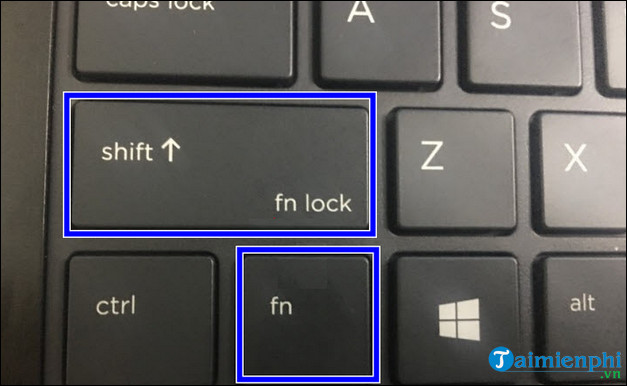
- Đối với dòng máy cũ: Nhấn tổ hợp phím Fn+Esc để bật phím chức năng này nhanh chóng, nếu muốn tắt, bạn thực hiện thao tác tương tự.
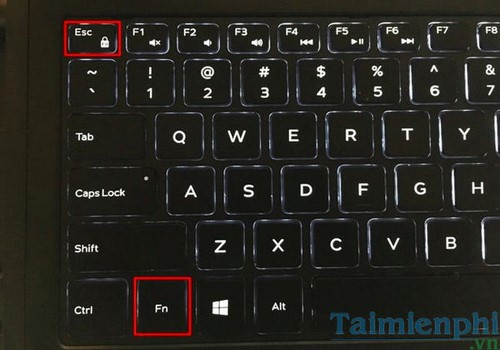
Trường hợp máy không có phím Fn Lock, bạn có thể truy cập Windows Mobility Center hoặc vào BIOS để thực hiện thao tác.
- Bước 1: Nhấn tổ hợp phím Windows+X, chọn Mobility Center.
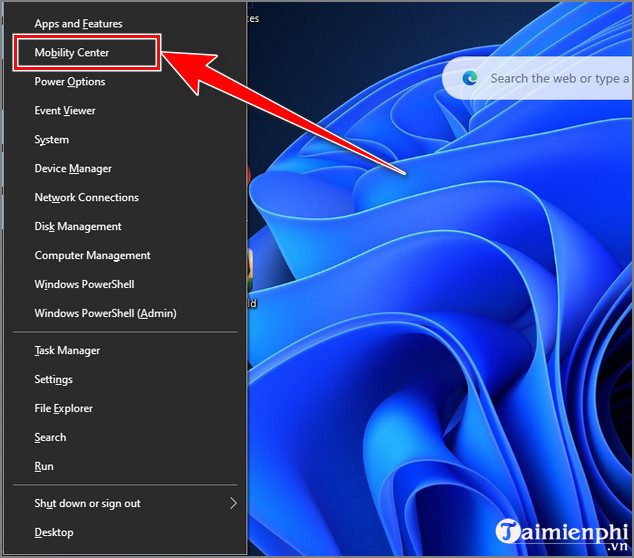
- Bước 2: Tại mục Fn Key Behavior, bạn có thể lựa chọn:
+ Function Key để bật phím chức năng Fn.
+ Multimedia Key để tắt phím chức năng Fn.
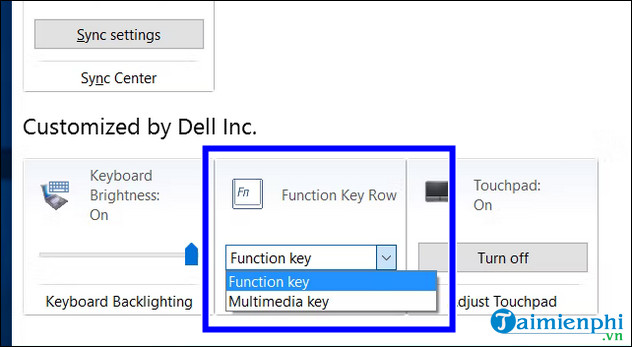
- Đối với Laptop HP
Khởi động lại laptop, nhấn phím tắt để vào BIOS (như F2 cho Dell, F10 cho HP, v.v...).- Truy cập tab System Configuration, chọn Action Keys Mode hoặc Function Key Behavior, rồi chọn Enabled hoặc Disabled.

- Đối với Laptop Lenovo
Tương tự như HP, khởi động lại máy tính, nhấn F1 (hoặc F2) để vào BIOS và thực hiện tương tự.

- Đối với Laptop Dell
Khởi động vào BIOS, các bạn chuyển qua tab Advanced và tìm tới mục Function Key Behavior để bật hoặc tắt phím chức năng Function

Trên Mac OS X, bạn có thể tìm kiếm tùy chọn này trên System Preferences. Click vào Menu Apple và chọn “System Preferences” để mở. Sau đó click vào biểu tượng "Keyboard" (biểu tượng bàn phím) và click tiếp vào tùy chọn “Use all F1, F2, etc. keys as standard function keys” để tùy chỉnh cách sử dụng phím Fn trên máy Mac
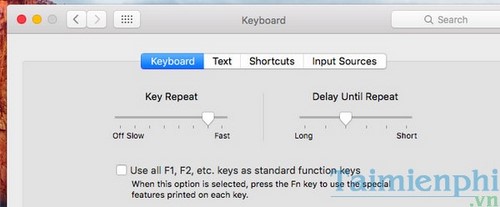
https://thuthuat.taimienphi.vn/bat-tat-phim-chuc-nang-fn-tren-laptop-3944n.aspx
Việc điều chỉnh phím chức năng Fn không chỉ giúp dễ dàng trong sử dụng mà còn nâng cao trải nghiệm khi thao tác trên laptop. Giờ đây, với những hướng dẫn cụ thể, bạn có thể tự tin thay đổi cài đặt của mình để sử dụng laptop một cách tối ưu nhất. Hãy thử ngay hôm nay!